- Да ли је датотека заиста избрисана?
- Проверите резервне копије
- Магнетни чврсти дискови и ССД дискови
- Најсигурнији начин за опоравак избрисане датотеке
- Бржи и ризичнији начин опоравка избрисане датотеке
- Професионални опоравак података
- Заштита од уклањања
Прочитајте како да опоравите избрисану датотеку у оперативном систему Виндовс, када је то могуће, како пронаћи изгубљене датотеке или опоравити датотеке из резервне копије итд. Такав случај може се догодити сваком од нас. Избрисао си фајл, и тек онда схватио да си пожурио. И хитно требате вратити овај фајл. У овом прегледу покушаћемо да објаснимо у којим случајевима можете вратити овај фајл и како то урадити.  Садржај:
Садржај:
- Да ли је датотека заиста избрисана?
- Проверите резервне копије.
- Магнетни чврсти дискови и ССД дискови.
- Најсигурнији начин за опоравак избрисане датотеке.
- Бржи и ризичнији начин за обнављање избрисане датотеке.
- Професионални опоравак података.
- Заштита од брисања.
Раније смо разматрали могуће алате за опоравак избрисаних датотека, али покушали смо да овај преглед учинимо потпунијим. Размотрићемо све важне тачке које треба да знате да бисте успешно опоравили избрисане датотеке.
Да ли је датотека заиста избрисана?
Ако нисте сигурни да сте напокон избрисали датотеку, прво покушајте да је пронађете. Потражите датотеку у "Екплореру" . Можда сте управо преместили датотеку на другу локацију и можете је поново пронаћи.
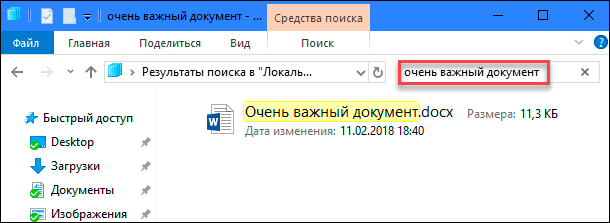
Обавезно проверите "Кошарицу" . Можете претраживати у “Смеће” користећи поље за претрагу у горњем десном углу прозора. Претрага може да помогне ако нисте дуго чистили Рецицле Бин и тамо имате превише датотека.
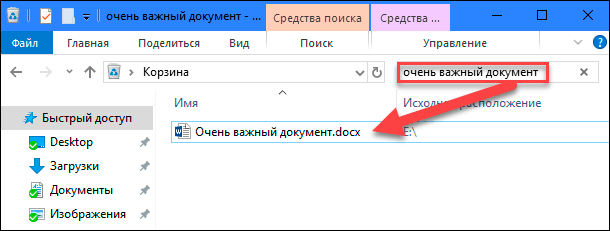
Такође можете да кликнете десним тастером миша у прозору “Рецицле Бин” , а затим да изаберете “Сорт” - “Датум брисања” да бисте брже прегледали недавно обрисане датотеке.
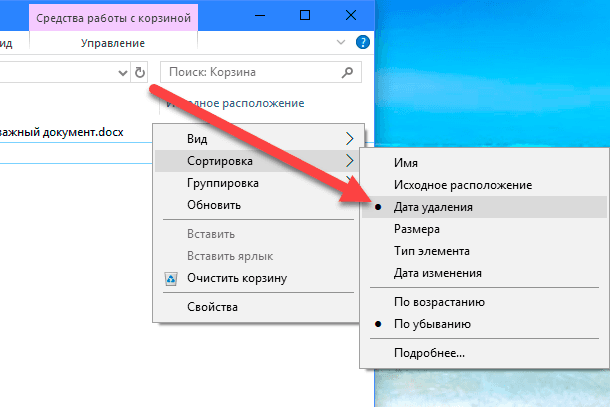
Главна ствар је да се уверите да ставка менија “Пропертиес: Рецицле Бин” нема ознаку “Брисање датотека одмах након брисања, без стављања у корпу” . У супротном, ваш “Трасх” ће увек бити празан.
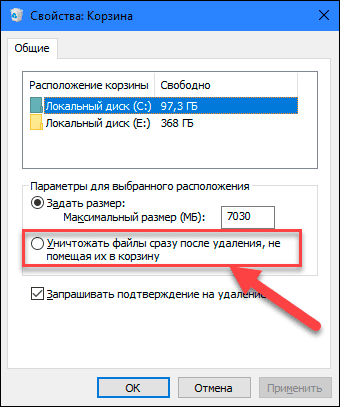
Напомена Постоје програми других произвођача, као што је "ЦЦлеанер" , који подразумевано бришу садржај "Рецицле Бин" приликом покретања. Стога, ако се “ЦЦлеанер” (или други сличан програм) аутоматски покрене у позадини, то може спријечити брзо опоравак датотека из коша за смеће. У ЦЦлеанер и другим апликацијама можете да онемогућите аутоматску корпу за отпатке приликом покретања. Стога, треба да запамтите ову могућност ако не желите да испразните смеће аутоматски.
Ако је датотека сачувана у услузи за складиштење у облаку, као што су Дропбок , Гоогле диск или ОнеДриве , обавезно се пријавите на свој налог на Веб локацији сервиса и тамо проверите избрисане датотеке - можда је ваша датотека још увек доступна за опоравак. Ово је цлоудбок верзија дропбока.
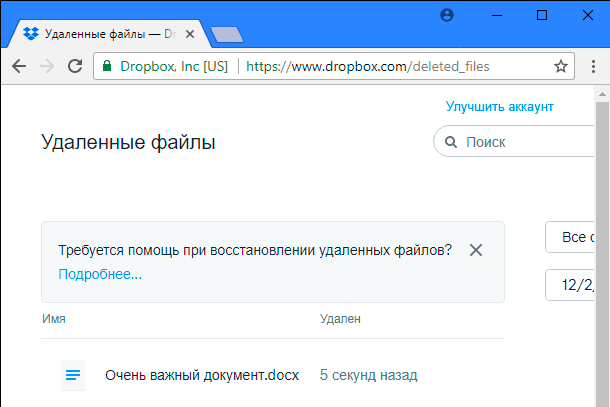
Проверите резервне копије
Требали бисте редовно правити резервне копије ваших најважнијих датотека како не бисте изгубили критичне податке ако ваше датотеке икада нестану. Ако имате резервну копију, сада је вријеме да је провјерите за присутност жељене удаљене датотеке. Ако немате резервну копију, морате то да урадите. Виндовс има добре уграђене алате за прављење резервних копија. Посебно, алат "Историја датотеке" корисно за брзо опоравак избрисаних датотека из старијих верзија, али по дефаулту није укључен. Неопходно је да је омогућите, пошто сте претходно конфигурисали директоријум за чување датотека.
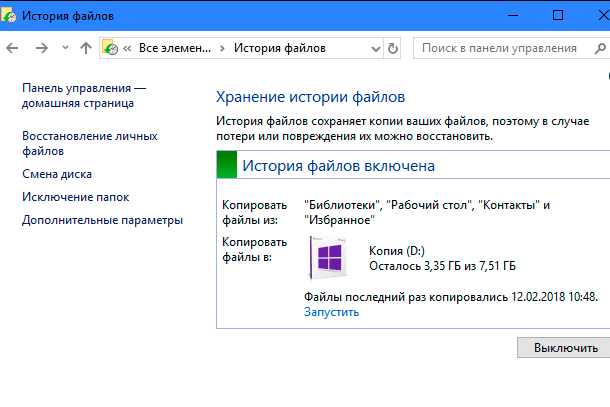
Магнетни чврсти дискови и ССД дискови
Ако, након завршетка свих корака, још увек нисте могли да повратите жељену обрисану датотеку, једини начин да је вратите је употреба филе рецовери софтваре . Међутим, постоје неке лоше вијести: на неким рачуналима то можда није могуће.

Традиционални магнетни дискови и ССД погони раде другачије. Када избришете датотеку на магнетном чврстом диску, њени подаци се не бришу одмах са диска, већ се брише само показивач на те податке. А рачунар разуме да се место где су ови подаци смештени могу користити за снимање других података. Због тога је могуће скенирати чврсти диск за избрисане датотеке и вратити оне које још нису пребрисане.

Када се датотека избрише на солид-стате диску, ова датотека се одмах брише командом “ТРИМ” како би се ослободио простор и осигурало поуздано писање на диск у будућности. То значи да не можеш рецовери дата избрисани из ССД-ова - када се датотеке избришу, оне нестају. Старији солид-стате дискови и старији оперативни системи, као што је “Виндовс Виста” , не подржавају команду “ТРИМ” , док модернији солид-стате дискови и “Виндовс 7 - 10” не подржавају команду “ТРИМ ” .
Најсигурнији начин за опоравак избрисане датотеке
Ако избришете датотеку на магнетном чврстом диску, најпогодније решење је да одмах искључите рачунар. Ако наставите да користите рачунар, увек постоји могућност да подаци избрисане датотеке буду преписани. Чак и ако инсталирате софтвер за опоравак датотека, инсталатер може да напише нове податке преко података избрисаних датотека на вашем чврстом диску.
Када се рачунар искључи, морате да се покренете са ЦД-а или УСБ диска за опоравак или да уклоните чврсти диск са рачунара и поставите га на други рачунар као додатни диск. Главна ствар је да се у потпуности спријечи могућност било каквог снимања на вашем диску. Користите програм за опоравак датотека за скенирање диска, и надам се да можете пронаћи избрисану датотеку. Ако сте недавно избрисали фајл и нисте ништа друго написали на диск, онда имате добре шансе да га вратите. Ако је након брисања датотеке било потребно неко вријеме, а ви сте наставили радити с диском, онда је вјеројатност враћања жељене датотеке значајно смањена.
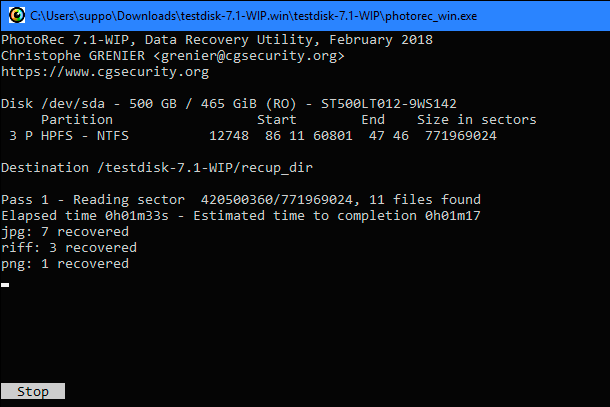
Овдје смо прегледали кориштење алата Пхоторец .
Бржи и ризичнији начин опоравка избрисане датотеке
Ако желите да вратите избрисану датотеку, али не желите да уложите додатне напоре, постоји једноставнији, али ризичнији начин. Само инсталирајте програм за опоравак датотеке, на пример "Рецува" , од креатора популарне апликације "ЦЦлеанер" . Користите ову апликацију за скенирање чврстог диска и тражење избрисаних датотека. Затим вратите неопходну датотеку ако је програм за опоравак може пронаћи.
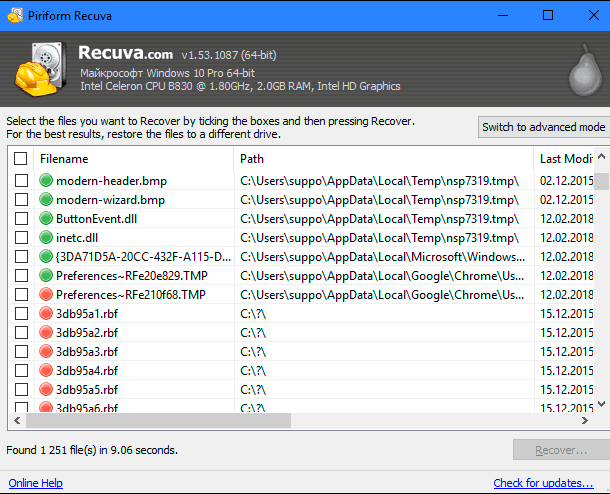
Овај метод је ризичнији јер укључује писање на диск. Када инсталирате алат као што је "Рецува" на диск, вероватно ћете избрисати фајл са новим подацима из програма "Рецува" . Такође је могуће да други програми који раде у позадини могу да пишу на диск и преписују податке означене као избрисане. Делимично преписивање избрисане датотеке је довољно, и може постати потпуно оштећено.
Професионални опоравак података

Ако су подаци сувише важни, а нисте сачували резервне копије, а не можете опоравити податке другим методама, можете користити услуге професионалног центра за опоравак података. Прво, искључите рачунар ако већ није искључен. Што дуже рачунар ради, више података ће бити записано на његов хард диск и мање шансе за опоравак ваших података.
Професионални центри за обнављање података баве се свим врстама проблема: од избрисаних и пребрисаних датотека до оштећених тврдих дискова које је потребно раставити и поправити. Ове услуге могу бити изузетно скупе, тако да нису идеално рјешење. Међутим, ако имате критичне податке који се не могу вратити или заменити, а ви сте спремни да платите за такву услугу, онда је то ваша опција. Наравно, такви професионални центри не могу гарантовати ништа - можда неће обновити ваше податке. Али морате бити спремни да и даље морате да платите за обављени посао, без обзира на резултат.
Заштита од уклањања
Најбољи начин да осигурате да никада нећете морати да враћате избрисану датотеку је да извршавате редовне резервне копије. Уобичајено укључивање функција „Историја фајла“ или „ Сигурносно копирање или враћање датотека“ за вашу верзију оперативног система Виндовс пружа вам заштиту. У случају брисања датотеке, ако редовно чувате резервне копије, нећете изгубити много података. Шанса да добијете копију избрисане датотеке из сачуване резервне копије је много већа него након поновног враћања. Поред тога, резервне услуге су много јефтиније од професионалних услуга за опоравак података.
Избрисани фајл не нестаје заувек. али није увек лако опоравити се. Како се ССД дискови све више користе у новим рачунарима, примена исправне процедуре за прављење резервних копија постаје још важнија.
Да ли је датотека заиста избрисана?Да ли је датотека заиста избрисана?